苹果手机是现代人生活中不可或缺的重要工具,而其中的桌面应用图标更是我们日常使用的必备工具,有时候我们不小心删除了一些应用图标,或者不小心将某些图标隐藏起来,这时候就让人感到困扰。苹果手机桌面应用图标删除了怎么办?苹果手机桌面图标隐藏了怎么找回呢?让我们一起来探讨解决方法。
苹果手机桌面图标隐藏了怎么找回
步骤如下:
1.首先,打开手机,点击手机【设置】按钮进入设置。
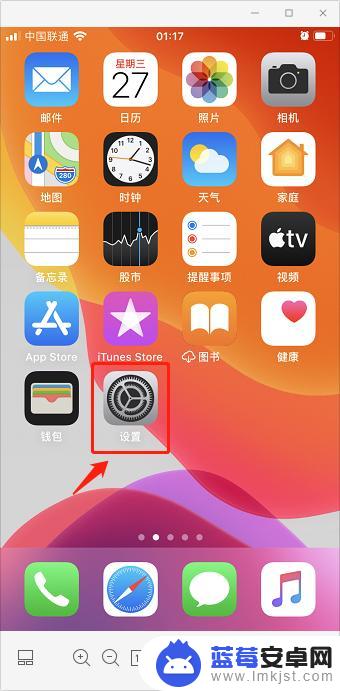
2.进入设置页面,选择进入【屏幕使用时间】选项。
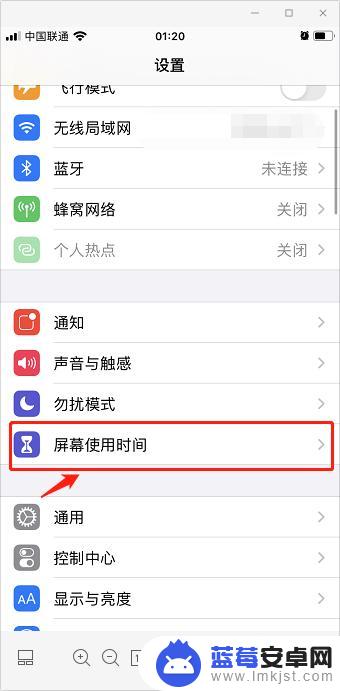
3.在屏幕使用时间页面,选择并进入【内容和隐私访问限制】。
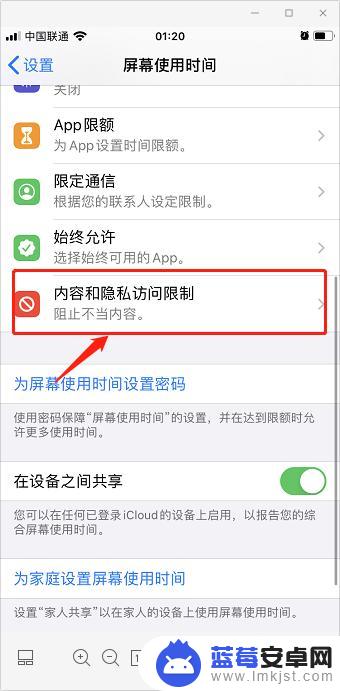
4.跳转页面后,点击选择【内容访问限制】。
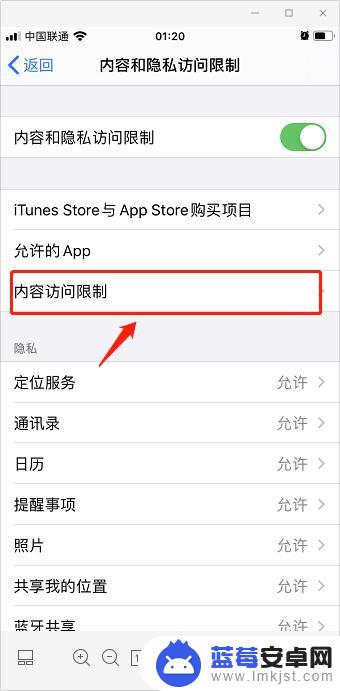
5.在允许的商店内容中,选择【APP】选项。
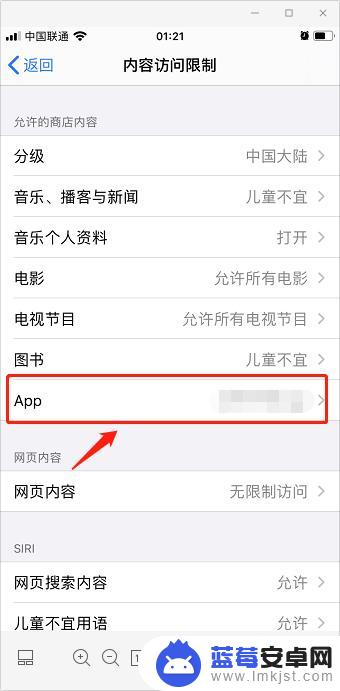
6.
进入APP后,将不允许APP修改为【允许所有APP】。即可恢复苹果手机桌面APP的图标。
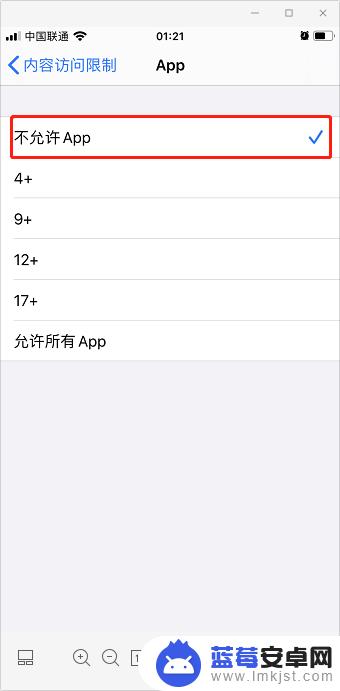
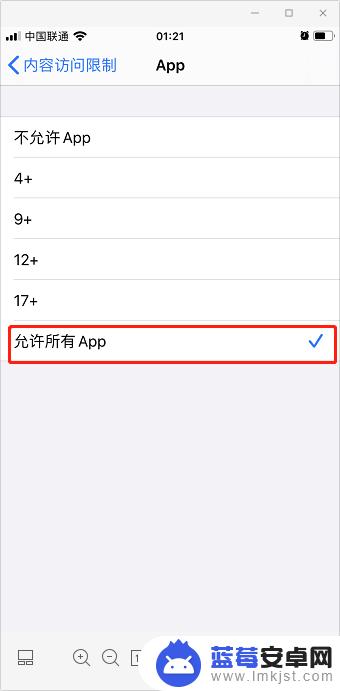
以上就是苹果手机桌面应用图标删除了怎么办的全部内容,有出现这种现象的朋友们可以根据我的方法来解决,希望对大家有所帮助。












